Im vierten Teil meiner kleinen GSAK-Serie stelle ich Euch heute die Filter-Funktion vor. Damit könnt Ihr auch aus sehr umfangreichen Datenbanken genau die Geocaches herausfiltern, für die Ihr Euch interessiert.
Mit dieser Filterfunktion lassen sich seltene Cachetypen, Dosen an verlassenen Gebäuden, T5-Caches auf Bäumen oder im Fels und sogar doppelte Logs finden.
Inhaltsverzeichnis
Die Filter-Funktion
Zum Filter gelangt Ihr, indem Ihr das Icon mit „Lupe und Papier“ anklickt.
Daraufhin öffnet sich das Fenster mit den Filter-Einstellungen.
Bitte erschreckt jetzt nicht – das Fenster mit den Filtereinstellungen ist ziemlich komplex. Beginnen wir mit den grundsätzlichen Dingen: Am unteren Ende des Fensters bei der Markierung „1“ findet Ihr die Knöpfe, mit denen Ihr den Filter anwenden oder zurücksetzen könnt. Ihr habt die folgenden Möglichkeiten:
- „Los“ – Durch Drücken dieses Knopfes werden die aktuellen Filtereinstellungen auf die Liste der Geocaches angewandt und nur noch die, die die im Filter eingestellten Kriterien erfüllen, verbleiben in der Anzeige.
- „Reset alles“ – Hiermit wird der komplette Filter zurückgesetzt und dementsprechend wieder alle Geocaches der Datenbank in der Liste angezeigt.
- „Reset Tab“ – Das Fenster mit den Filtereinstellungen hat am oberen Rand mehrere Tabs (Markierung 2) – durch Drücken dieses Knopfes werden nur die Filtereinstallungen des aktuell angezeigten Tabs zurückgesetzt. Die (möglicherweise veränderten) Einstellungen der nicht sichtbaren Tabs bleiben dabei unverändert.
- „Speichern“ – Ihr habt die Möglichkeit den aktuell eingestellten Filter unter einem eindeutigen Namen abzuspeichern.
- „Löschen“ – Ihr bekommt die Namen der aktuell gespeicherten Filter angezeigt und habt die Möglichkeit einen oder mehrere davon zu löschen.
- „Abbruch“ – Der aktuelle Filter wird verworfen und das Fenster mit den Filtereinstellungen geschlossen.
Nur die Knöpfe „Los“ und „Abbruch“ schließen das Fenster mit den Filtereinstellungen – bei allen anderen wird nur der Inhalt des Filters verändert und das Fenster bleibt offen.
Zur Übung erstellen wir nun einen Filter, der die Geocaches mit einer D5/T5-Wertung herausfiltert. Dazu stellen wir den Filter wie folgt ein (Ihr benötigt nur das sichtbare Tab):
Alle Änderungen, die Ihr am Filter durchführt, werden gelb markiert. Daher könnt Ihr leicht sehen, dass ich die Einstellung für Schwierigkeit und Terrain jeweils auf „Gleich“ „5.0“ gesetzt habe.
Nun möchte ich den Filter speichern, also klicke ich auf den Speichern-Knopf und gebe „5/5er“ als Name für den Filter ein.
Im Anschluß klicke ich auf „Los“ – nun schließt sich das Fenster mit den Filtereinstellungen und der Filter wird auf die Anzeige angewandt: Es werden nur noch die Geocaches mit einer Wertung von 5/5 angezeigt.
Da ich den Filter unter dem Namen „5/5er“ gespeichert hatte, wird in der Filterauswahlbox dieser Name angezeigt. Über diese Filterauswahlbox könnt Ihr schnell und einfach zwischen allen gespeicherten Filtern hin und her schalten. Wählt Ihr in dieser Box „Kein Filter aktiv“ aus, so werden wieder alle Geocaches der Datenbank angezeigt, da der aktuelle Filter deaktiviert wird. Das Gleiche erreicht Ihr mit dem roten „X“ in der Werkzeugleiste.
Falls Ihr keine Geocaches in der aktuellen Datenbank habt, die das Filterkriterium erfüllen, so bekommt Ihr nach dem Starten des Filters mit „Los“ einen Hinweis und das Fenster mit den Filtereinstellungen bleibt geöffnet, damit Ihr den Filter verändern könnt.
Beispiele für Filter
Im Folgenden zeige ich Euch einige nützliche Filter, mit denen Ihr bestimmte Geocaches in Eurer Datenbank finden könnt.
Einen bestimmten Cache-Typ finden
Um nach dem Cache-Typ zu filtern, müssen wir auf das Tab „Weitere“ wechseln. Zunächst klicke ich in der Gruppe Geocache-Typen auf „Keine“ und setze anschließend meinen Haken bei „Virtual“.
Nach dem Starten dieses Filters mit „Los“ werden nur noch die Virtual-Caches der aktuellen Datenbank angezeigt.
Übrigens werden die Namen der Tabs, in denen Ihr Änderungen vorgenommen habt, rot dargestellt. So könnt Ihr schnell sehen, wo überall im Filter die Standardeinstellung verändert wurde.
Gelöste Mysteries finden
Voraussetzung, um diese Filterfunktion nutzen zu können, sind zwei Dinge:
- Ihr habt die Koordinaten der Mysteries, die Ihr schon gelöst habt, im Listing des jeweiligen Mystery eingetragen. Dies geht durch einen Klick auf das Bleistiftsymbol hinter den Koordinaten.
- Ihr habt vorher die Mystery-Caches der aktuellen Datenbank aktualisiert, da Mysteries, die über eine gpx-Datei importiert wurden, zwar die geänderten Koordinaten enthalten, jedoch fehlt dort die Kennzeichnung der Änderung, weshalb GSAK diese dann nicht erkennt. Wie Ihr die Mysteries in GSAK aktualisieren könnt, konntet Ihr schon im Beitrag „GSAK für Einsteiger: Datenimport“ lesen.
Sind diese beiden Voraussetzungen in Eurer Datenbank erfüllt, so findet Ihr alle Geocaches mit geänderten Koordinaten, indem Ihr bei der entsprechenden Option in dem Tab „Weitere“ einen Haken setzt.
Nun werden nur noch die Mysteries angezeigt, bei denen Ihr im Listing die Koordinaten verändert habt.
Doppelte Logs finden
Kennt Ihr das: Ihr erzeugt Eure Statistik und plötzlich stimmt die Anzahl der Funde nicht mit der Anzahl der einzelnen Geocaches überein? Schuld ist daran meist ein mehrfaches Loggen eines Caches. Doch wie findet man nun dieses „doppelte Log“?
Dazu einfach im Tab „Weitere“ ganz unten bei „Mein Fundzähler“ „Größer gleich“ und „2“ einstellen.
Nach dem Starten dieses Filters werden alle Geocaches dieser Datenbank angezeigt, bei denen Ihr mehr als ein eigenes Fund-Log gespeichert habt.
Eine bestimmte Dosen-Größe finden
Dieses Filterkriterium findet Ihr ebenfalls im Tab „Weitere“ unter „Behältergröße“. Hier zunächst auf „Keine“ klicken und anschließend die Dosengrößen anhaken, die Ihr sehen möchtet.
In diesem Beispiel werden nun nur noch die Dosen der Größe „Large“ angezeigt.
Verlassene Gebäude oder Minen finden
Die Filter-Einstellung mittels der Attribute eines Geocaches erfolgt im Tab „Attribute“. Über den Radio-Button in der ersten Zeile kann der Attribut-Filtermodus geändert werden. Ihr könnt entweder nach Geocaches suchen, die „ALLE“ ausgewählten Attributbedingungen erfüllen oder nach denjenigen, die mindestens „EINE“ der ausgewählten Attributbedingungen erfüllen.
Pro Attribut könnt Ihr dann angeben, ob das Attribut normal oder durchgestrichen im Listing vorhanden sein soll oder ob es dort überhaupt nicht angegeben sein darf.
In dem gezeigten Beispiel werden die Lostplace-Caches (Gebäude und Minen) aus der Datenbank herausgefiltert.
Nicht aktualisierte Geocaches finden
Wer mit gpx-Dateien arbeitet, kann nach einer gewissen Zeit in das Problem laufen, dass er veraltete Geocache-Daten in seiner Datenbank hat, sofern er nicht jedes Mal vor einem erneuten Import die Datenbank leert. Wird ein Geocache archiviert, so wird er nicht mehr in eine PocketQuery geschrieben. Wird ein neuer Cache im Bereich einer PocketQuery veröffentlicht, dann kann es passieren, dass ein Geocache der Datenbank nicht mehr in die Query passt (maximal 1000 Caches) und er so beim nächsten Import nicht mehr aktualisiert wird.
Diese Geocaches lassen sich leicht finden über das Filterkriterium im Tab „Daten“ – dort einfach bei „Letzte GPX-Aktualisierung“ „Am oder vor“ auswählen und bei dem Datum dahinter eines eingeben, welches vor der Erzeugung der gpx-Dateien liegt, die zuletzt in diese Datenbank importiert worden sind.
Nach dem Aktivieren des Filters mit „Los“ werden alle Geocaches angezeigt, die nicht über die gpx-Dateien aktualisiert worden sind. Diese können anschließend über „Geocaching.com-Zugriff“ / „Geocache-Daten aktualisieren“ und Auswählen des Bereichs „alle im Filter“ aktualisiert werden.
Archivierte Geocaches finden
Als Nächstes solltet Ihr noch die inzwischen archivierten Geocaches aus der Datenbank entfernen. Diese findet ihr über das Tab „Allgemein“. Setzt darin den „Verfügbarkeitsstatus“ auf „Archiviert“ und wählt „Aktiv“ und ggf. „Deaktiviert“ ab.
Nun werden nur noch die archivierten Geocaches angezeigt. Diese können über die Entfernen-Taste und die Auswahl „Alle Wegpunkte im Filter“ gelöscht werden.
Wie geht’s weiter?
Im nächsten Beitrag zeige ich Euch, wie Ihr die Geocaches aus der Datenbank auf Euer GPS oder Euer Smartphone transferieren könnt.
** ** ** ** **
Nutzt Ihr noch andere Möglichkeiten zum Filtern der Geocaches? Wenn ja, würde ich mich freuen zu erfahren, wie Ihr mit GSAK arbeitet. Wie immer freue ich mich auf Eure Kommentare unter diesem Artikel. Falls Ihr bestimmte Wünsche für die nächsten Teile habt – nur raus damit!







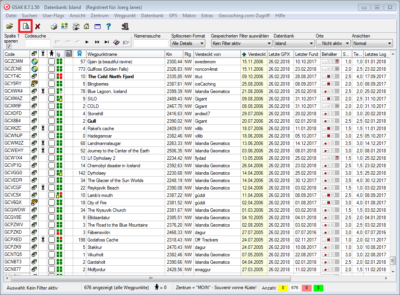
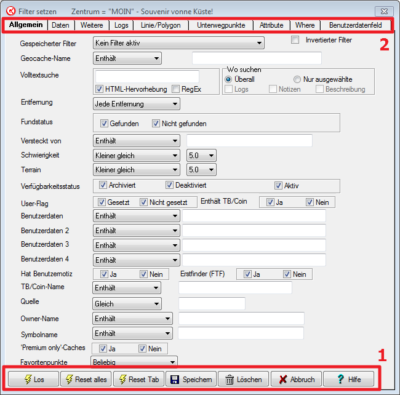
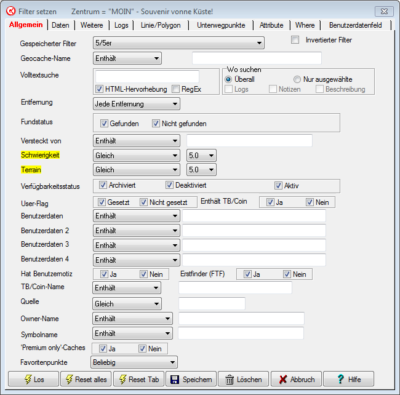
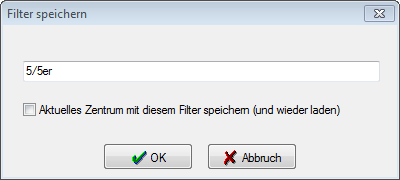
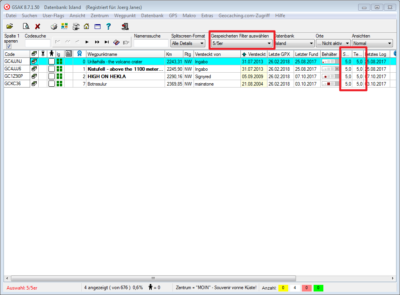
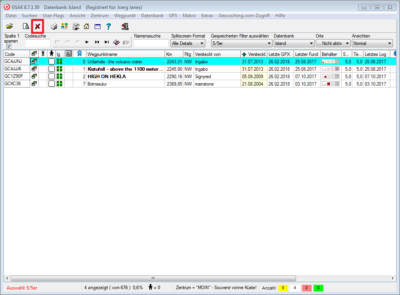
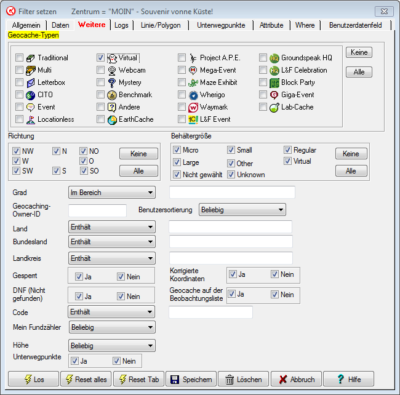
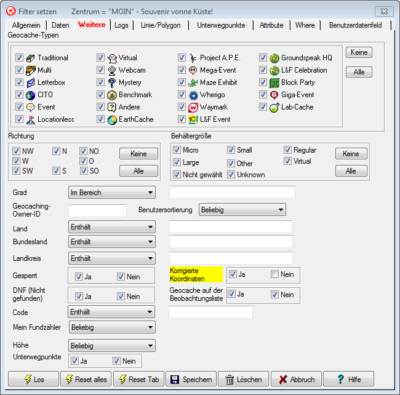
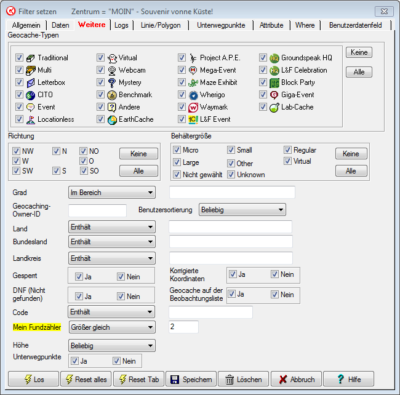
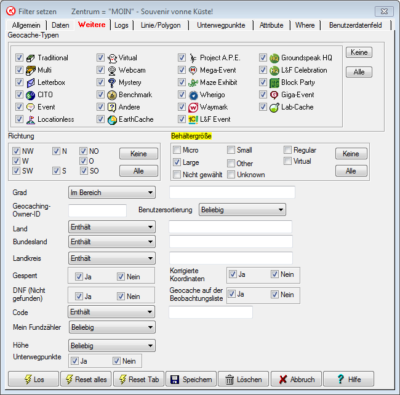
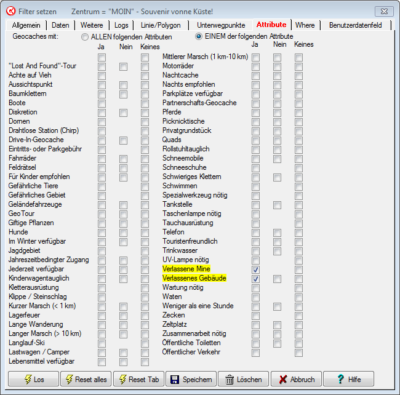
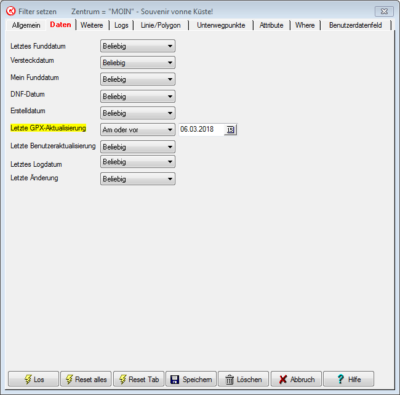
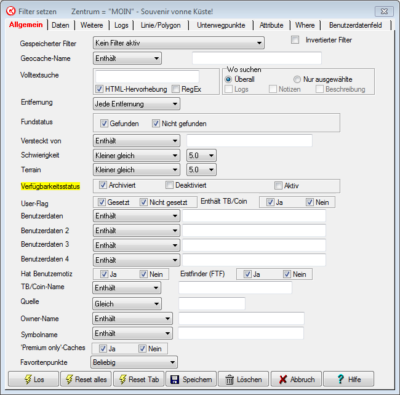



Pingback:CF104 - GoldeneAngel - CacHeFreQueNz